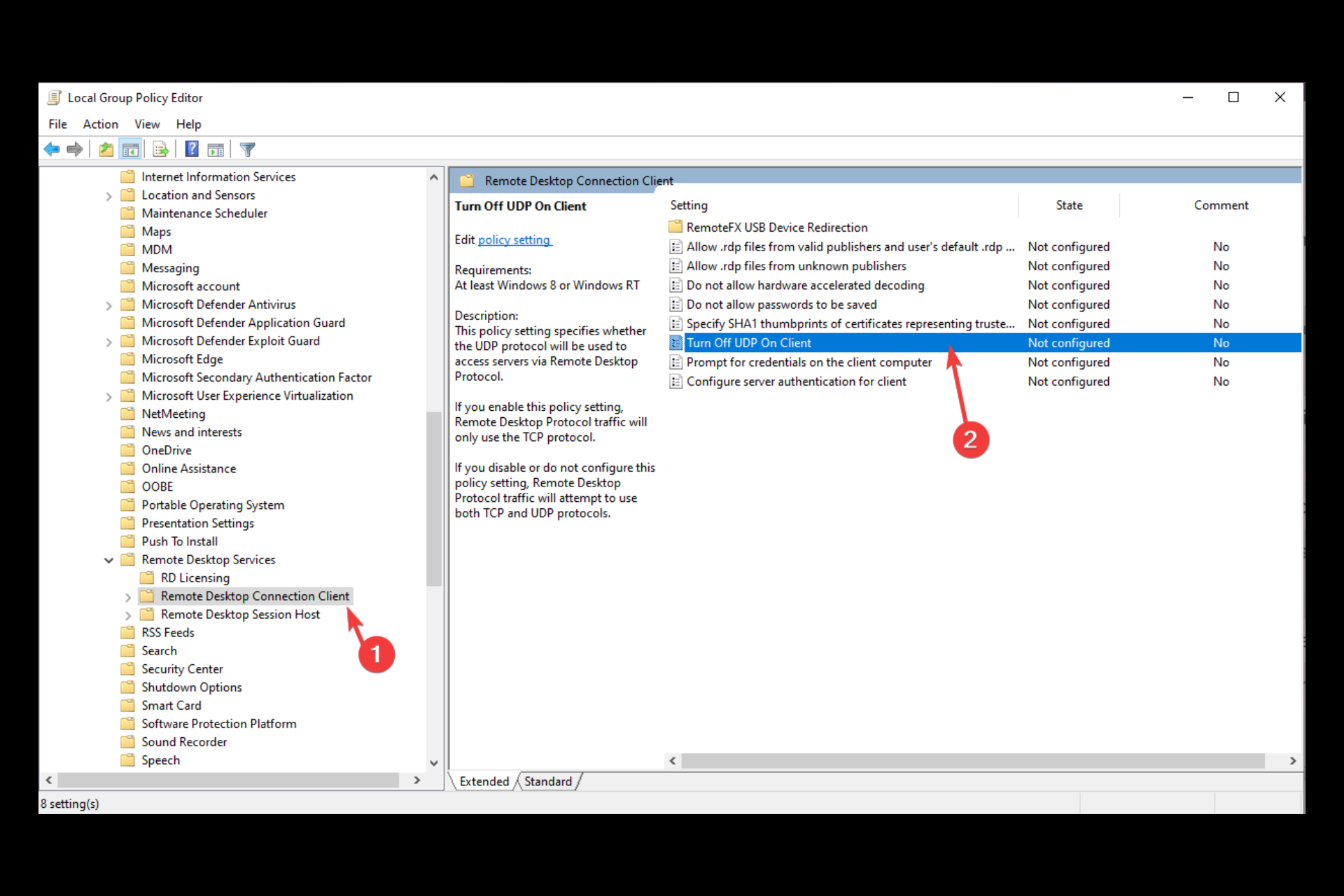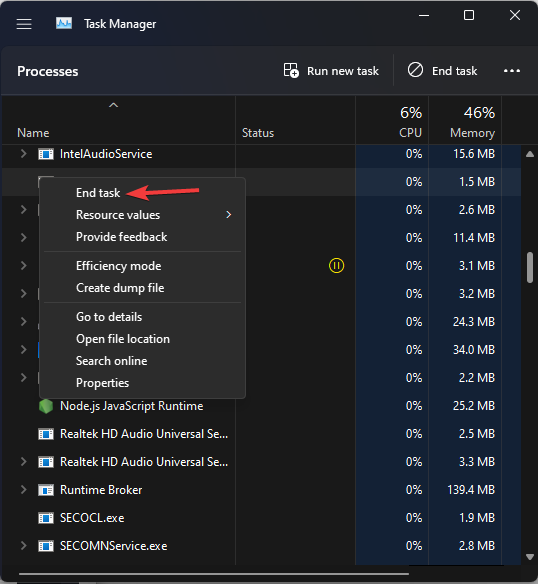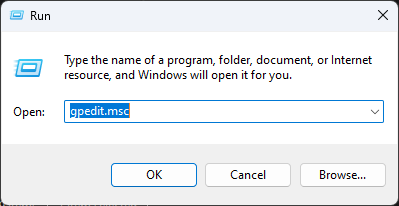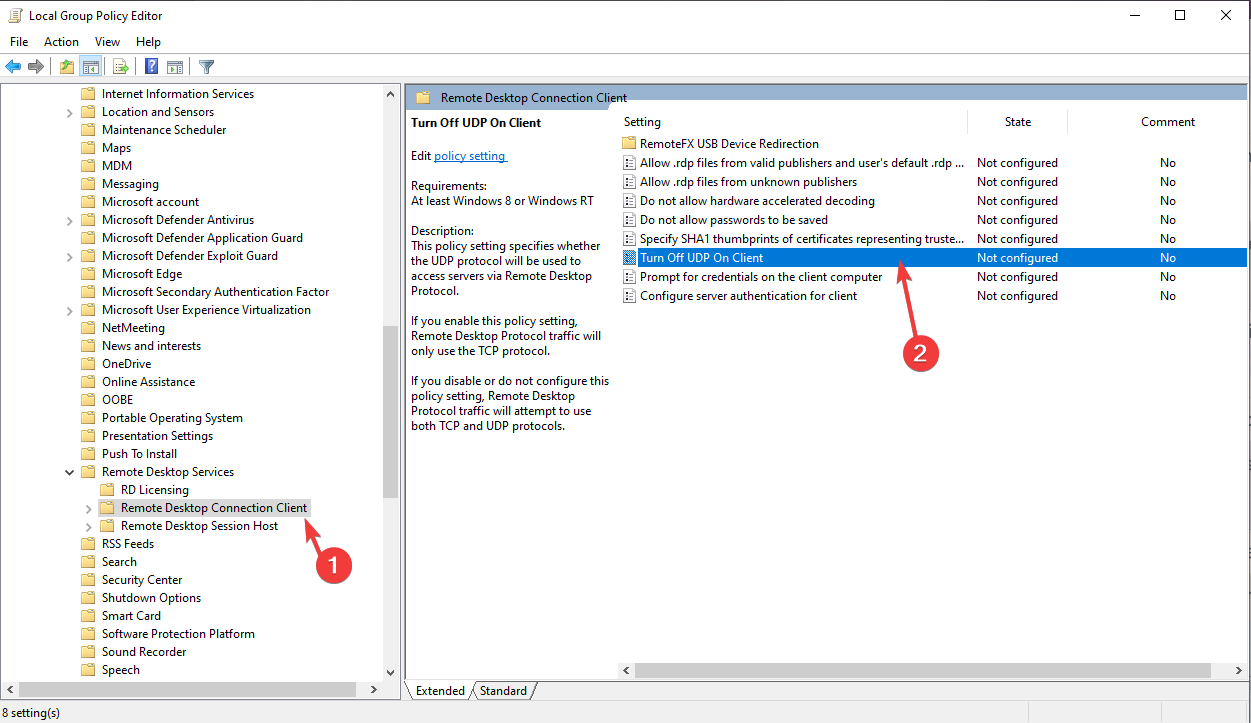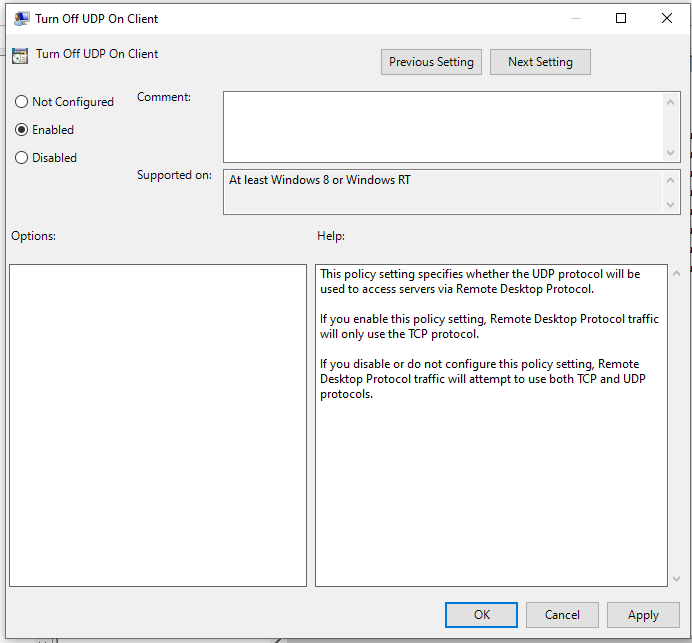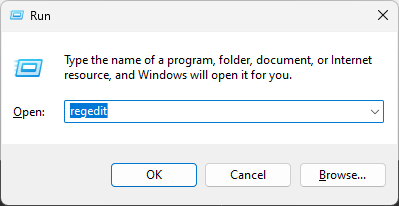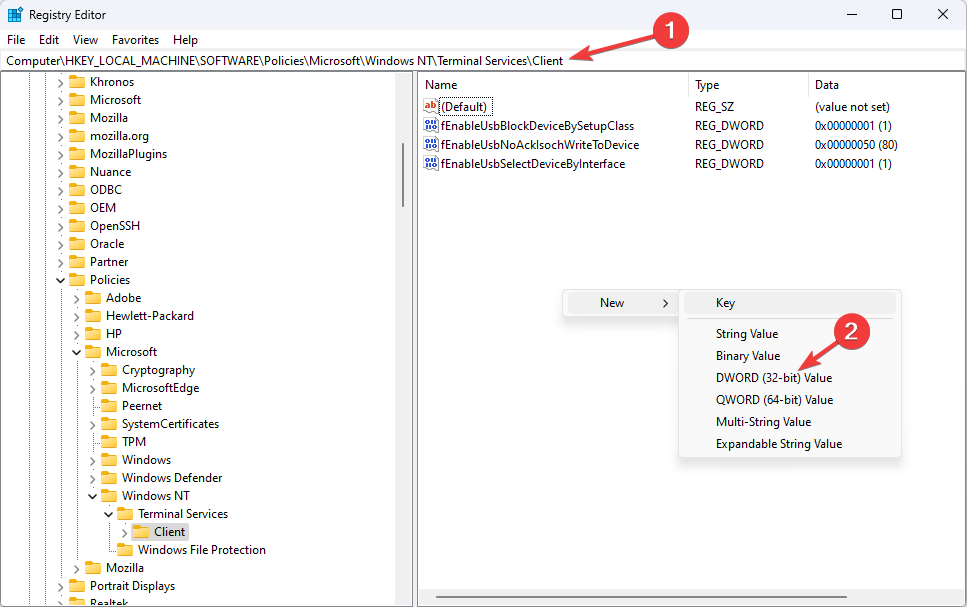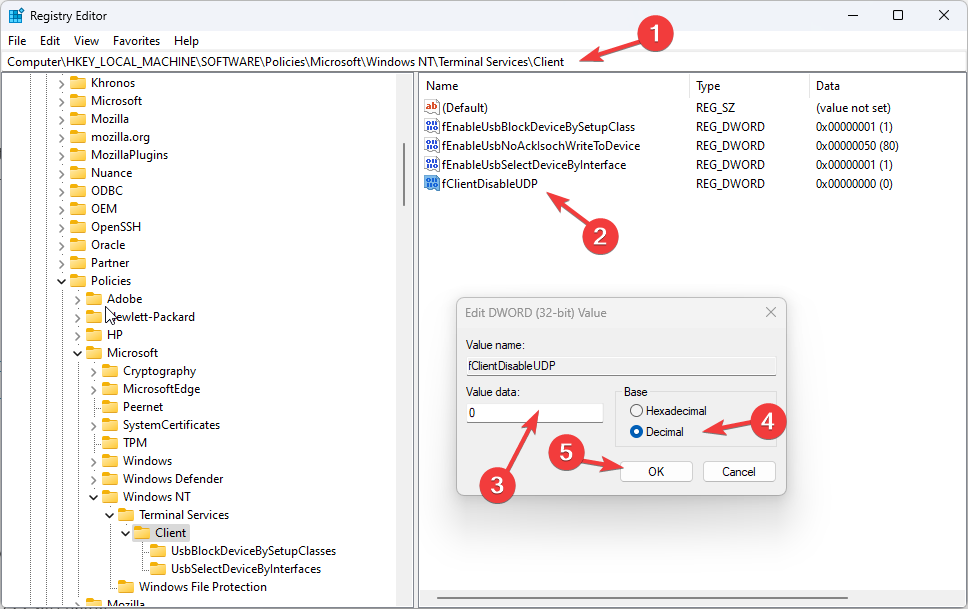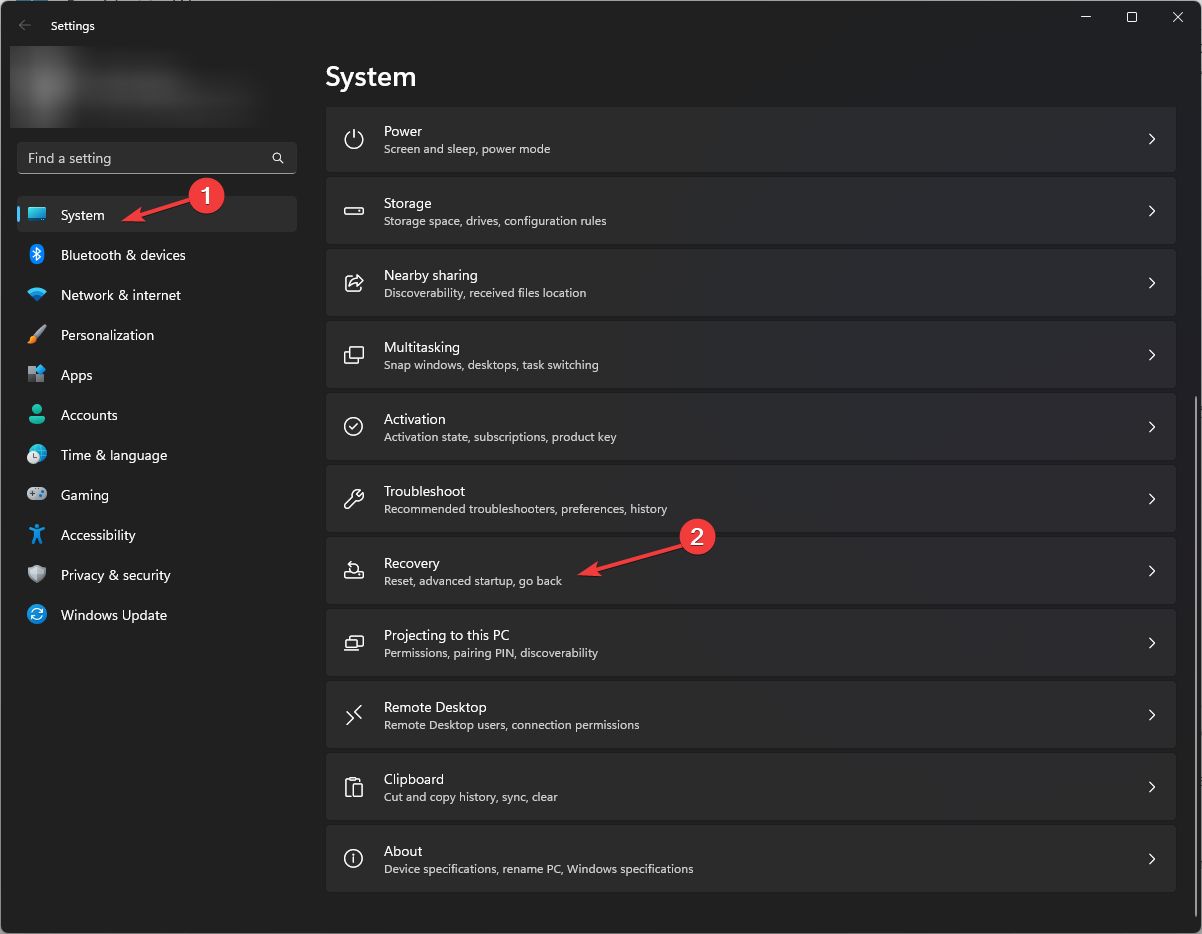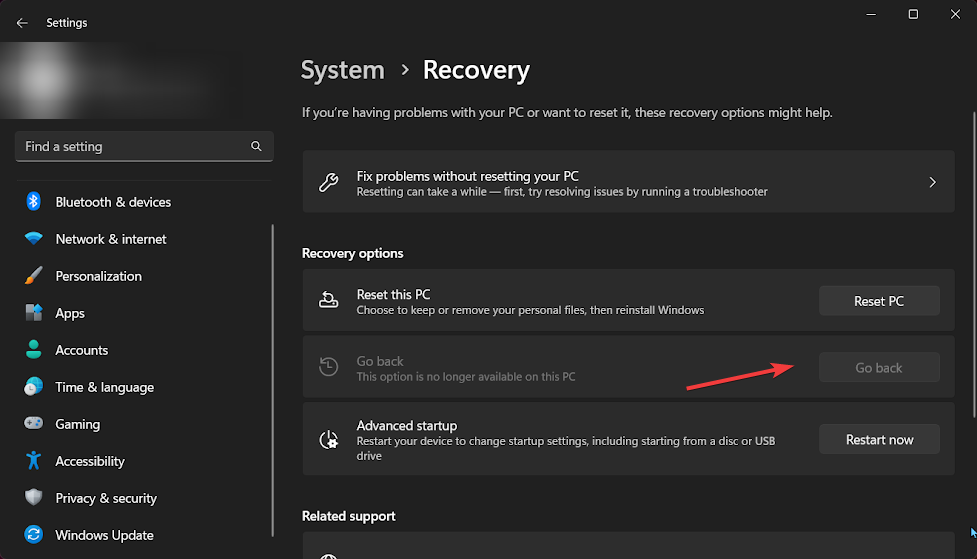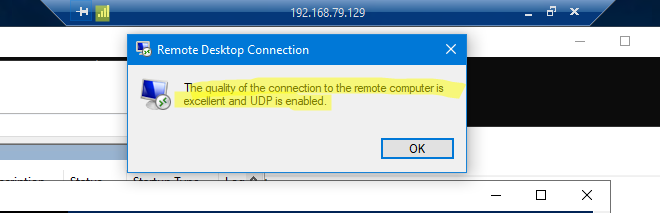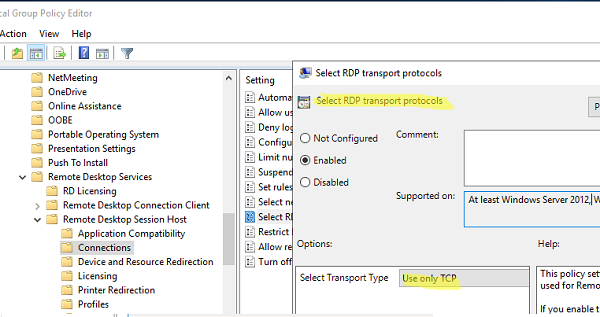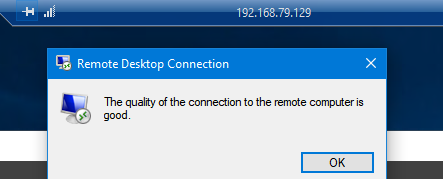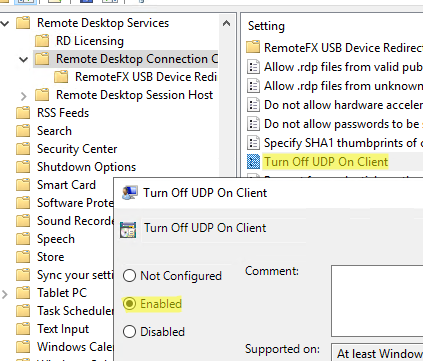This occured due to a bug on Windows 11 22H2
by Vladimir Popescu
Being an artist his entire life while also playing handball at a professional level, Vladimir has also developed a passion for all things computer-related. With an innate fascination… read more
Updated on
- Microsoft is working on fixing the remote desktop that keeps freezing issue which occurs after Windows 11 22H2 update.
- There is no immediate solution for the issue as of now, but there are some workarounds to fix the issue meantime.
XINSTALL BY CLICKING THE DOWNLOAD
FILE
Many users have reported remote desktop keeps freezing, devices are not connecting, and randomly disconnecting on forums. This happened after users upgraded Windows 11 to 22H2.
There is a bug, and there is no immediate solution for now. However, there are workarounds available. In this guide, we will discuss some workarounds to fix the issue. Let’s get started!
What causes the remote desktop keeps freezing on Windows 11?
There could be various reasons for this bug that causes remote desktops not to connect on Windows 11, some of the popular ones:
- Firewall issues – If firewall issues are on your computer, it could affect your Remote Desktop Protocol, hence crashing the Remote Desktop app.
- Connectivity issues – If the internet connection is not stable, then the Remote Desktop app might freeze due to network failure.
- DNS issues – If your computer has misconfigured DNS settings, then that coils cause the Remote Desktop app to freeze or misbehave
What can I do if the remote desktop freezes on Windows 11?
1. Use the Task Manager
- Press Ctrl + Shift + Esc to open the Task Manager.
- Go to the Processes tab from the left pane.
- Navigate the mstsc.exe process and right-click on it to select End Task.
2. Use the Command Prompt
- Press the Windows key, type CMD and click Run as administrator.
- Copy and paste the following command and press Enter:
reg add "HKLM\software\policies\microsoft\windows nt\Terminal Services\Client" /v fClientDisableUDP /d 1 /t REG_DWORD - Close Command Prompt and restart your computer.
3. Use the Group Policy Editor
- Press Windows + R to open the Run console.
- Type gpedit.msc and press Enter to open Group Policy Editor.
- Navigate to this path:
Computer Configuration > Administrative templates > Windows components > Remote Desktop Services > Remote Desktop Connection client - Double-click on Turn Off UDP On Client and select Enabled.
- Click Apply and OK.
- Restart your computer to confirm the changes.
- Windows Terminal Canary is now available to users everywhere
- Users are now able to quickly refresh Windows Copilot convos
- The Windows 11’s weather widget now offers a detailed weather forecast
4. Use the Registry Editor
- Press Windows + R to open the Run window.
- Type regedit and press Enter to open Registry Editor.
- Follow this path:
HKEY_LOCAL_MACHINE\SOFTWARE\Policies\Microsoft\WindowsNT\Terminal Services\Client - Go to the right pane, right-click and click New. Next, select DWORD (32-bit) value.
- Rename the key as fClientDisableUDP and double-click on it.
- Set Value data to 1 and select Base as Decimal.
- Reboot your PC and check if the remote connection is working.
5. Rollback to the previous version
- Press Windows + I to open Settings.
- Go to System, then click Recovery.
- Under Go Back, click the Go back button.
- Follow the on-screen prompts to complete the process.
So, these are some workarounds that you can use to fix the remote desktop that keeps freezing windows 11 issues. Try them and let us know which worked for you in the comments below.
Время на прочтение
2 мин
Количество просмотров 5.2K
Microsoft работает над устранением проблем с удалённым рабочим столом в системах Windows 11 после установки обновления 11 22H2. У некоторых пользователей это приложение не подключается или зависает.
Как отмечает компания, после установки Windows 11 версии 22H2 удалённый рабочий стол может перестать отвечать при подключении с помощью RemoteApp и Desktop Connections.
В Microsoft пояснили, что пользователи домашних систем вряд ли столкнутся с проблемами в приложении, поскольку оно использует другой процесс подключения.
Пока Microsoft не предоставит исправление, затронутые клиенты могут обойти проблему, завершив процесс с помощью диспетчера задач Windows. Для этого необходимо:
-
нажать сочетание клавиш Ctrl, Shift и Esc;
-
выбрать «Процессы» в меню слева;
-
в появившемся списке найти процесс mstsc.exe;
-
щёлкнуть правой кнопкой мыши по имени процесса и выбрать «Завершить задачу».
Администраторы также могут настроить специальную групповую политику для затронутых систем, выбрав «Конфигурация компьютера» > «Административные шаблоны» > «Компоненты Windows» > «Службы удалённых рабочих столов» > «Клиент подключения к удалённому рабочему столу» с помощью консоли управления групповыми политиками (управляемые устройства) или редактора групповых политик (неуправляемые устройства). Далее требуется нажать «Отключить UDP на клиенте».
«Сеансы удалённого рабочего стола, которые подключаются через WAN (глобальную сеть), могут демонстрировать низкую производительность после применения описанного ниже обходного пути», — предупредила Microsoft.
Установка этой политики также отключает UDP (протокол пользовательских дейтаграмм) для всех подключений к удалённому рабочему столу с устройства. В связи с этим компания порекомендовала отменить это изменение групповой политики, как только проблема будет решена в будущем обновлении Windows.
Microsoft исследует ошибку удалённого рабочего стола с конца сентября. После установки Windows 11 2022 Update клиенты сообщали о частых отключениях удалённого рабочего стола, сбоях служб удалённых рабочих столов, неработающем удалённом виртуальном рабочем столе и проблемах с опубликованными приложениями удалённого рабочего стола.
Ранее Microsoft исправила проблему, из-за которой обновление Windows 11 2022 не устанавливалось в системах с принтерами, использующими драйверы Universal Print Class или Microsoft IPP Class.
Также компания подтвердила проблемы с игровой производительностью в Windows 11 22H2. Её падение, вероятно, вызвано тем, что некоторые приложения и игры непреднамеренно включают функции отладки производительности графического процессора, «которые не предназначены для использования потребителями».
- Mark as New
- Bookmark
- Subscribe
- Mute
- Subscribe to RSS Feed
- Permalink
- Report Inappropriate Content
Oct 08 2021
09:49 AM
Hello,
I have currently switched to windows 11, and it seems that remote desktop connection seems to be really slow, lagging behind 1 sec or so. Everything worked normal in windows 10.
Is there any fix for this, is anyone aware of this problem?
-
All Discussions -
Previous Discussion -
Next Discussion
9 Replies
Oct 09 2021
12:31 PM
— edited
Oct 09 2021
12:57 PM
I see the same situation with «chrome remote desktop».
use «chrome remote desktop» in Windows 11 (laptop with 4k) and connect to Windows 10 (dual screen with 2 x 4k) : big lag of 5-10 seconds and sometimes no response at all
use «chrome remote desktop» in Windows 10 (laptop with 4k) and connect to Windows 10 (dual screen with 2 x 4k) : works well
Maybe there is a connection with «Killer WIFI» : Windows 11 Bug Could Slow Down Intel’s Killer Networking : https://www.techradar.com/news/windows-11-known-issues-arent-so-bad-but-could-slow-your-internet
Oct 10 2021
07:21 PM
you will have issue with internet connection for months after new release of operating system as companies up date their system, certificates and Servers to deal with the change. Also Windows 2022 server i think is getting release now too so expect some issues.
Nov 10 2021
12:07 PM
@BataMunkhbold
I have noticed the exact same thing and found this thread while searching. For me, I have upgraded a VM on a server to Windows 11. The remote desktop performance, especially logging in is slow compared to Windows 10. I have 10G fiber between my workstation and the server with all the VMs also at 10G speeds. I can transfer files quickly like normal between the two and access it fine through other services. However, my login takes 10 seconds or more on Windows 11, where my Windows 10 VMs still connect nearly instantly. It is also noticeably slower on general usage with a delay when I click on things which I didn’t have before. I also installed Win 11 on a standalone PC, and I’m having the same issues. Hopefully this will be fixed soon.
Nov 10 2021
12:09 PM
This has nothing to do with the internet, at least for me. That actually seems to work fine. This is just connecting to PCs on the same LAN.
Nov 18 2021
12:34 PM
As strange as it may seem, installing the UWP version of the remote desktop client from Microsoft Store made the legacy version work fine. At least it has been working without any annoying lag for the last few hours. Before, it was barely usable, blocking for 1-2-3 seconds after almost every mouse click or keyboard action.
Mar 17 2022
11:47 PM
We are sorry to see the problem. Is your remote session still lagging behind after updating to Windows 11? If it is, how about try a stable and professional remote access software, like AnyViewer. It may give you better experience. www.anyviewer.com
Mar 22 2022
11:45 AM
@WAHAHAH1065 Thanks, but I know other remote software exists. Why am I going to use remote desktop for 10 computers and this for 1? Microsoft just needs to fix their sh*t.
Jul 02 2022
05:48 AM
can this be limited to AMD Ryzen CPU / Windows 11 ?
So Intel CPU has no issue with Google Chrome remote deskktop ?
В современных версиях Windows 10/11 и Windows Server 2022/2019/2016 при подключении к серверу RDP (RDS) кроме стандартного порта TCP/3389, дополнительно используется UDP порт 3389. Когда ваш RDP клиент подключается к серверу, устанавливается несколько сессий. В управляющей TCP (HTTP) сессии передаются клавиатура и мышь, а несколько UDP сессий используются для передачи картинки.
Вы можете проверить, использует ли ваш клиент mstsc режим UDP, если щелкните по значку Connection Info в верхней полоске RDP подключения. В нашем случае протокол UDP используется:
The quality of the connection to the remote computer is excellent and UDP is enabled.
По утверждениям Microsoft использование UDP для RDP сессий позволяет существенно повысить отзывчивость удаленного рабочего стола за счет сокращения ретрансмиссии и возможности работать на нестабильных подключениях с высокими задержками.
Зависание RDP сессий при использовании UDP
В некоторых случаях использование протокола UDP для RDP подключения может вызывать проблемы: периодическое замирание картинки, обрывы RDP сессий, пользователи видят черных экран вместо удаленного рабочего стола, сообщение о внутренней ошибке при RDP подключении и т.д. В таких случаях обычно помогает переподключение к RDP сессии. Но иногда такая проблема происходит очень часто и мешает нормальной работе.
Проблема с замиранием RDP сессий встречается:
- При использовании RDP сессий внутри VPN туннелей ( чаще всего наблюдается при использовании сервера OpenVPN). Это вызывается фрагментированием UDP пакетов (может быть вызвано разными настройками MTU) при пересылке через VPN туннель;
- После обновления до билда 22H2 в Windows 11/10;
- При использовании шлюза Remote Desktop Gateway на Windows Server 2022 и порта 3391 для UDP трафика.
Причем проблема не связана с плохой производительностью RDS сервера как описано в кейсе по ссылке: на сервере достаточно свободных ресурсов, память и CPU не нагружены.
Отключить использование протокола UDP для RDP
Для решения проблемы с зависанием RDP сессий при использовании VPN туннелей вы можете попробовать отключить использование протокола UDP.
Можно отключить протокол UDP для RDP через групповые политики.
- Откройте консоль редактора локальной GPO (
gpedit.msc
); - Перейдите в раздел Computer Configuration -> Administrative Templates -> Windows Components -> Remoter Desktop Services -> Remote Desktop Session Host -> Connections;
- Включите параметр политик Select RDP transport protocols и установите Select Transport Type = Use only TCP;
- Перезагрузите RDS/RDP сервер, чтобы применить настройки;
- Подключитесь к RDP серверу и нажмите на значок информации о подключении. Здесь должна появиться надпись:
The quality of the connection to the remote computer is good.
Это означает, что для RDP подключения используется только TCP.
Этот способ позволяет отключить использование UDP на стороне сервера RDP/RDS. Если вы хотите запретить использовать UDP для RDP на стороне клиента, нужно включить параметр Turn off UDP on Client в разделе Computer Configuration -> Administrative Templates -> Windows Components -> Remoter Desktop Services -> Remote Desktop Connection Client.
После внесения изменений, нужно обновить локальные политики командой
gpupdate /force
и перезапустить клиент mstsc.exe.
Также можно включить этот параметр через реестр (параметр GPO соответствует ключу fClientDisableUDP в реестре):
reg add "HKLM\software\policies\microsoft\windows nt\Terminal Services\Client" /v fClientDisableUDP /d 1 /t REG_DWORD
В это непростое время, когда весь мир пытается справиться с коронавирусной инфекцией COVID-2019, многие перешли на удаленный режим работы.
Те, кто используют подключение к удаленному рабочему столу (RDP) до своего рабочего компьютера могут столкнуться с фризами (подвисаниями) в работе удаленного рабочего стола (RDP). Обычно, переподключение решает эту проблему, но через некоторое время проблема повторяется. При этом нет видимых проблем со связью.
Причин может быть много, начиная от некорректной работы сетевой карты и заканчивая некорректной работой драйвера или наличия вредоносных программ. Предложенное нами решение поможет в случае, если проблемы наблюдаются в сессиях RDP с использованием UDP протокола.
В начале, следует проверить используется ли UDP при подключении к RDP, для этого необходимо кликнуть на кнопку в окне подключения:

Если появится следующее сообщение:

То для решения проблемы можно попробовать принудительно отключить использование UDP протокола при подключении к RDP.
Указанные действия необходимо проводить на компьютере к которому осуществляется подключение.
Для этого запускаем редактор локальной групповой политики
Win + R -> «gpedit.msc» -> OK

Если у Вас Windows 10 Home, воспользуйтесь статьей на нашем сайте для включения редактора gpedit.
Далее, нам следует найти раздел «Конфигурация компьютера» — «Административные шаблоны» — «Компоненты Windows» — «Службы удаленных рабочих столов» — «Клиент подключения к удаленному рабочему столу«
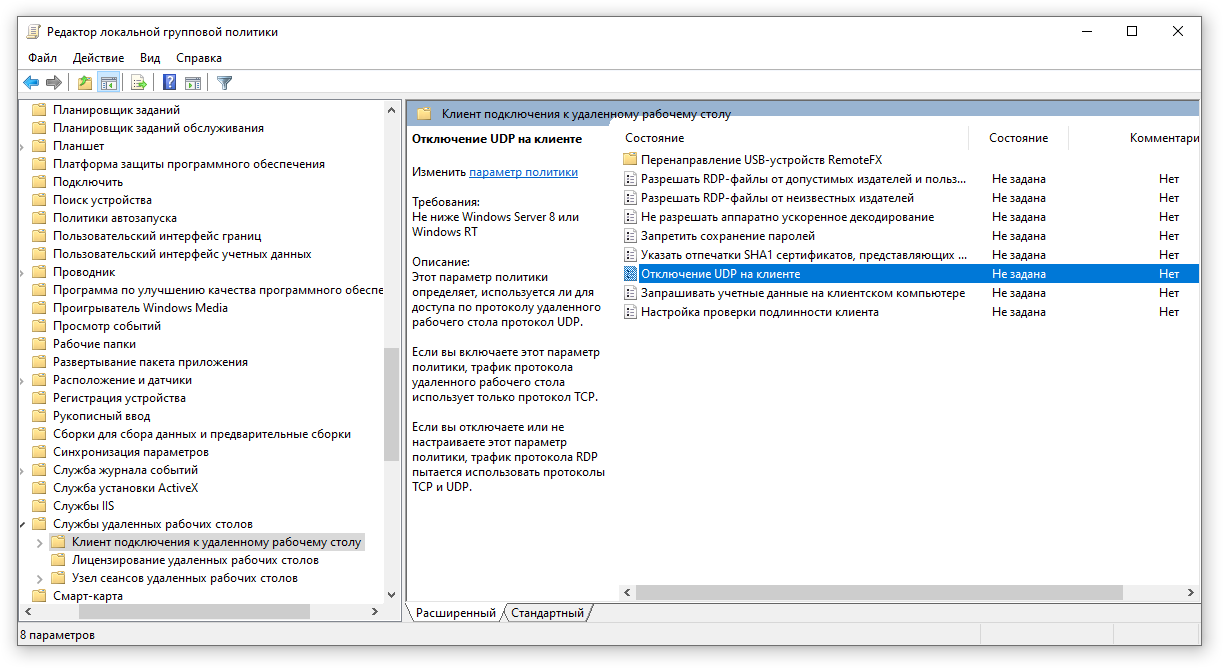
Здесь нам нужно изменить параметр «Отключение UDP на клиенте«. Двойной клик на этом параметре и выбираем «Включено«

Кроме того, нам необходимо найти раздел «Конфигурация компьютера» — «Административные шаблоны» — «Компоненты Windows» — «Службы удаленных рабочих столов» — «Узел сеансов удаленных рабочих столов» — «Подключения«

Здесь нам следует изменить параметр «Выбор транспортных протоколов RDP«. Двойной клик на этом параметре и выбираем «Включено» и в параметрах указываем тип транспорта «Использовать только TCP«.

После сохранения необходимо перезагрузить компьютер.
Для проверки того, что подключение идет без использования протокола UDP кликнем на кнопку в окне подключения:

Теперь в сообщении не должно быть информации о UDP:
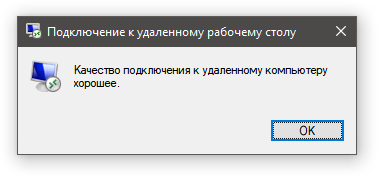
Надеемся, что проблема с подвисанием сессии удаленного рабочего стола у Вас исчезнет также как исчезла у нас и вы сможете эффективно продолжить удаленную работу из дома.
Все статьи на тему RDP и устранения проблем в его работе на нашем сайте.
(Visited 50 140 times, 12 visits today)